Vẽ biểu đồ trên Exel là thao tác đơn giản và cơ bản khi chúng ta làm việc với công cụ văn phòng. Khi đó người dùng được lựa chọn loại biểu đồ phù hợp nhất để biểu diễn, hay so sánh số liệu trong bảng tùy theo nhu cầu sử dụng. Và bên cạnh việc vẽ biểu đồ số liệu thông thường thì chúng ta cũng có thể vẽ đồ thị hàm số trên Excel. Để vẽ đồ thị hàm số có nhiều phần mềm hỗ trợ, đặc biệt là GeoGebra phần mềm vẽ đồ thị, hình học trực quan chất lượng cho các thầy cô và học sinh. Tuy nhiên chúng ta cũng có thể biểu diễn đồ thị đơn giản ngay trên Excel với bài hướng dẫn dưới đây.
Hướng dẫn vẽ đồ thị hàm số trên Excel
Bước 1:
Trước tiên bạn phải nhập dãy số cho phương trình như hình dưới đây. Tiếp đến bôi đen dãy số 1 rồi nhấn vào Insert chọn vào biểu tượng Scatter để lựa chọn đồ thị muốn sử dụng.
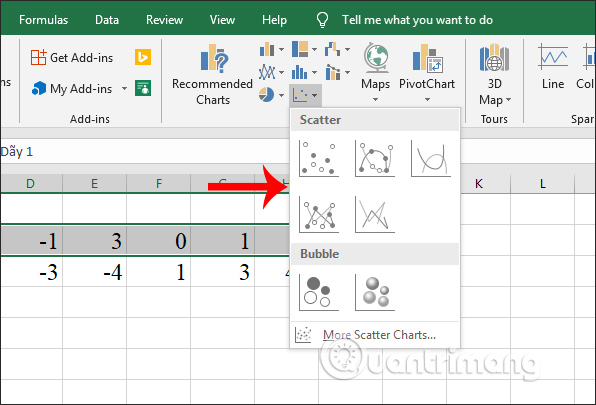
Bước 2:
Tiếp đó chúng ta nhấn đúp chuột vào dãy số dọc bên trái đang hiển thị trong đồ thị.
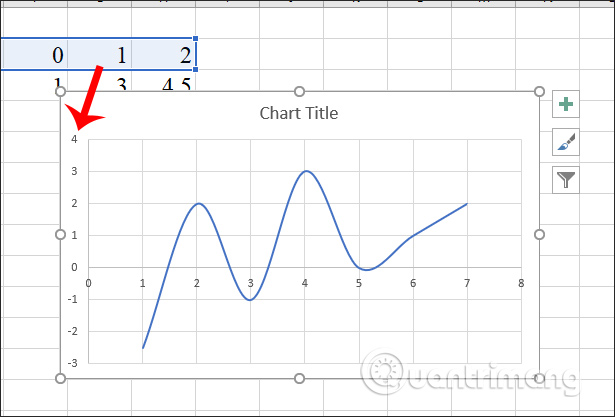
Hiển thị giao diện ở bên phải để người dùng tiến hành điều chỉnh giá trị của đồ thị. Tại phần Bounds bạn chỉnh sửa giá trị min và max là -5.0 và 5. Phần nhập giá trị min, max sẽ phụ thuộc vào giá trị lớn nhất và nhỏ nhất của dãy 1 và dãy 2 trong bảng.
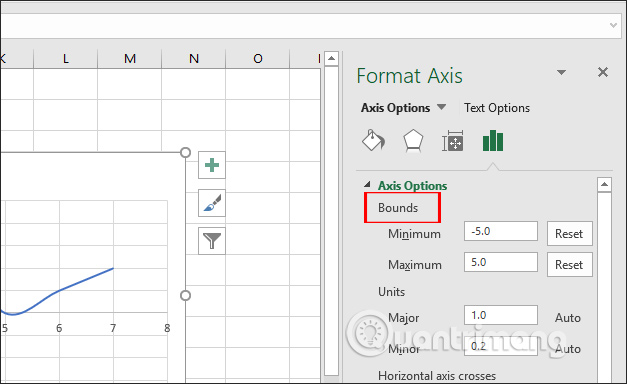
Khi đó đồ thị sẽ thay đổi các giá trị tại dãy số dọc bên trái như hình.
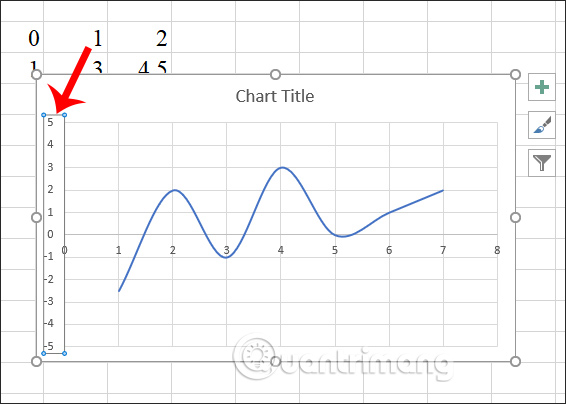
Bước 3:
Tại đồ thị hàm số, người dùng nhấn vào biểu tượng hình phễu và hiển thị giao diện tiếp theo, nhấn chọn vào Select Data.
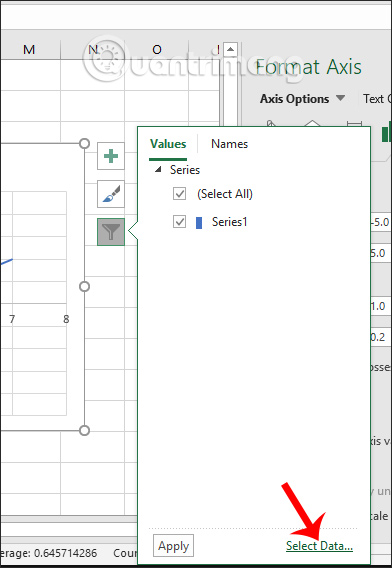
Trong giao diện Select Data Source nhấn vào nút Add để thêm giá trị cho biểu đồ.
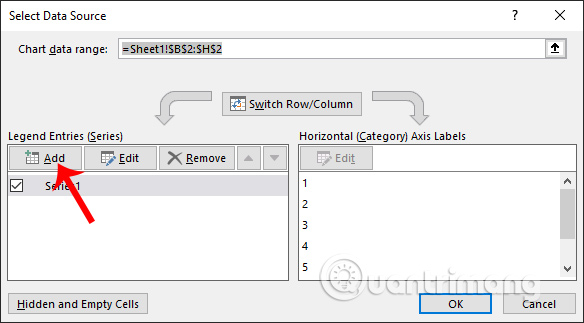
Bước 4:
Trong giao diện mới tại phần Series Y value, người dùng sử dụng chuột để bôi đen vào dãy số thứ 2 trong bảng để nhập giá trị cho dãy Y. Nhấn OK để thêm giá trị.
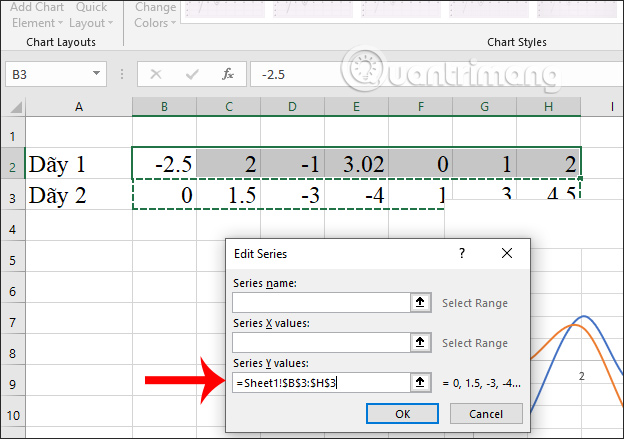
Bước 5:
Kết quả chúng ta đã được đồ thị hàm số vẽ trên Excel như hình dưới đây.
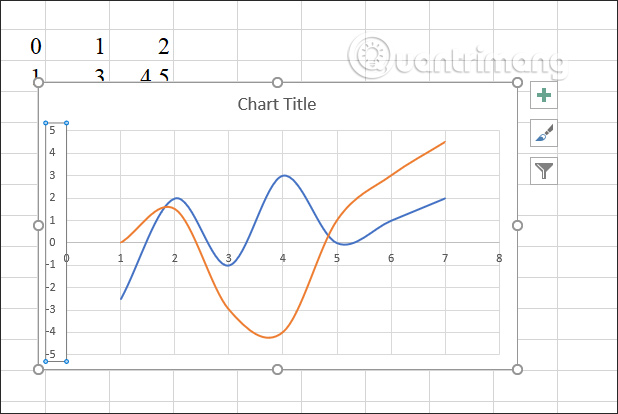
Bước 6:
Nếu người dùng muốn thay đổi lại kiểu hiển thị biểu đồ, tại phần Chart Styles chúng ta lựa chọn lại kiểu biểu đồ mà mình muốn sử dụng.
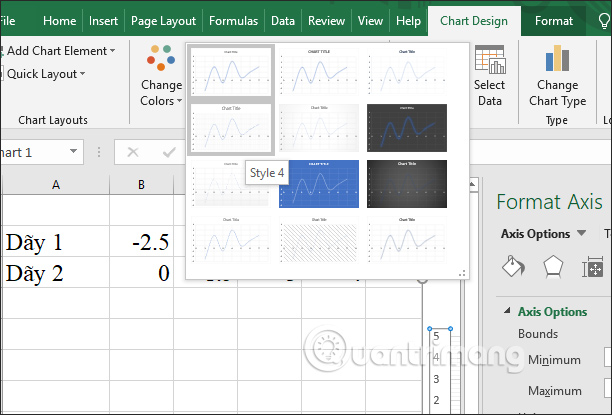
Kiểu biểu đồ sẽ được đổi ngay sau đó.
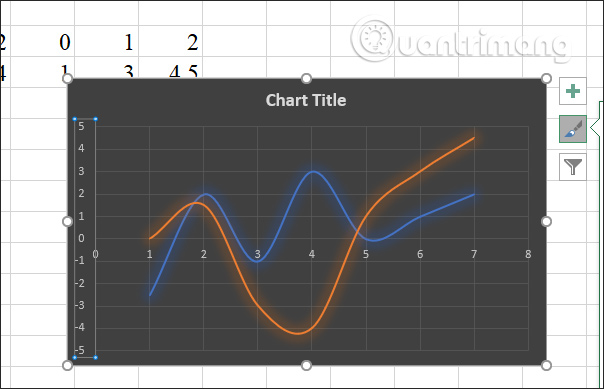
Để thay đổi màu sắc cho từng giá trị trong biểu đồ hàm số, người dùng nhấn vào biểu tượng cọ vẽ, nhấn tiếp vào mục Color rồi chọn bộ đôi màu khác để hiển thị cho đường biểu diễn trong đồ thị.
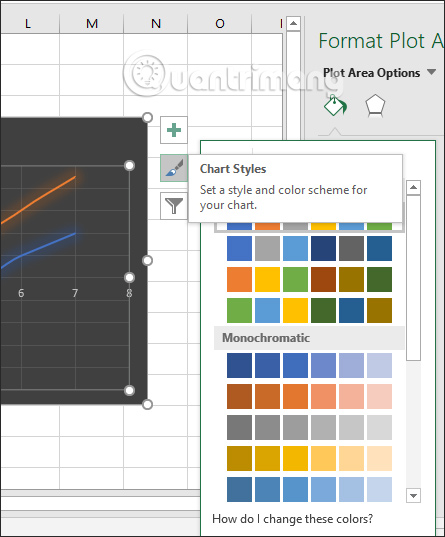
Ngay sau đó đồ thị hàm số đã được thay đổi sang màu sắc mới.
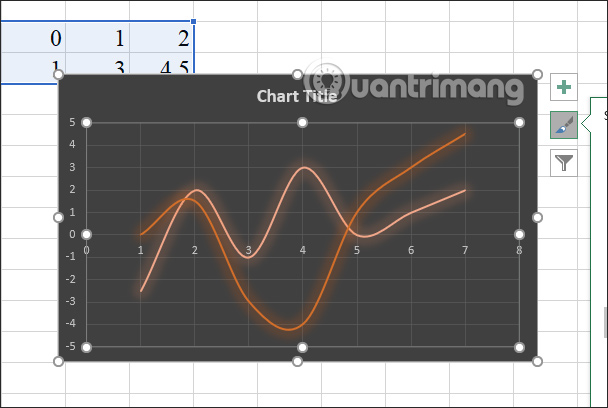
Trên đây là từng bước vẽ đồ thị hàm số trong Excel với dạng đồ thị cơ bản và đơn giản. Sau khi vẽ xong chúng ta thực hiện tiếp các bước thay đổi lại kiểu hiển thị, nhập tên đồ thị như khi tạo biểu đồ thông thường trong Excel.
Chúc các bạn thực hiện thành công!




































